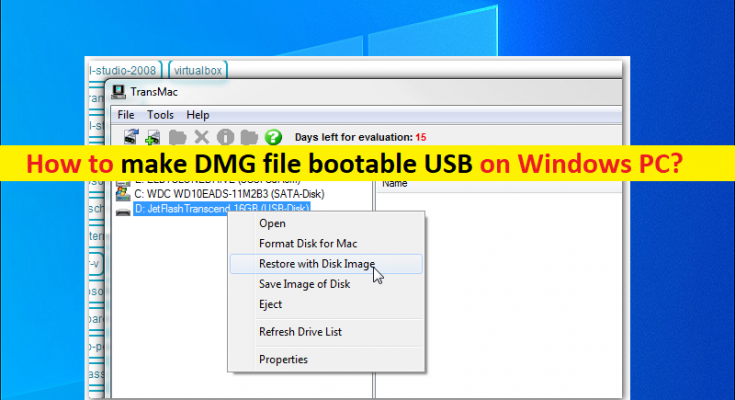Dicas para tornar o arquivo DMG USB inicializável no PC com Windows:
Neste post, discutiremos como tornar o arquivo DMG inicializável USB no Windows 10/8/7. Você será guiado com maneiras fáceis de fazer isso. Vamos iniciar a discussão.
Torne o arquivo DMG inicializável USB no Windows 10/8/7 PC:
‘Arquivo DMG’: O arquivo DMG é basicamente um arquivo de imagem de disco da Apple ou arquivo de imagem de disco do MacOS X, que é basicamente uma reconstrução digital do disco físico. DMG é frequentemente o formato de arquivo usado para armazenar instaladores de software compactados em vez de usar um disco físico. Este formato de imagem de disco do MacOS suporta compactação, verificação de arquivos e criptografia, portanto, alguns arquivos DMG podem ser protegidos por senha.
O arquivo DMG é montado como uma unidade e é tratado pelo sistema operacional como se fosse um disco rígido físico, facilitando muito a visualização de seu conteúdo. O software que você baixou para o seu Mac no formato DMG pode ser aberto como qualquer outro arquivo no Mac e, em seguida, o programa de instalação pode ser executado para instalar o software. No entanto, o sistema operacional Microsoft Windows não suporta arquivos de imagem de disco DMG nativamente.
Se você precisar criar uma unidade USB inicializável a partir do arquivo DMG para a mídia de instalação USB inicializável do macOS X ou MacOS, siga nossas instruções para fazer isso. Aqui, você recebe maneiras fáceis de criar um arquivo DMG USB inicializável em seu PC/Laptop Windows. Vamos aos passos.
Como tornar o arquivo DMG inicializável USB no Windows 10/8/7?
Método 1: Como converter DMG para ISO e fazer USB inicializável a partir de ISO
Como mencionado, o Windows não oferece suporte nativo para arquivos DMG, então você pode primeiro ajustar o arquivo para ISO. Você pode fazer isso via Prompt de Comando no seu PC com Windows.
Etapa 1: digite ‘cmd’ na caixa de pesquisa do Windows e pressione as teclas ‘SHIFT + ENTER’ no teclado para abrir ‘Prompt de comando como administrador’
Passo 2: Digite ‘Disk Image’ como ‘C:’, ‘D:’ ou outro que você esteja usando e pressione a tecla ‘Enter’ para executar.
Etapa 3: digite o comando ‘hdiutil convert /path/sourceimagefile.dmg -format UDTO -o /path/targetmage.iso’ e pressione a tecla ‘Enter’ para executar.
Passo 4: Depois que o arquivo ISO for criado, você pode usar a ferramenta de gravação para criar uma unidade USB inicializável usando o próximo método.
Método 2: Como criar o instalador USB inicializável do macOS a partir do DMG
‘Androidphonesoft DMG Editor’: O software Androidphonesoft DMG Editor para Windows pode ser usado para gerenciar o formato de arquivo DMG não nativo, mesmo que você não tenha experiência. Você pode criar um USB inicializável do MacOS a partir do arquivo DMG em seu computador Windows.
Passo 1: Abra seu navegador e visite a página ‘Androidphonesoft DMG Editor’ ou acesse o link ‘https://www.androidphonesoft.com/downloads/dmg-editor.exe’ para baixar o software Androidphonesoft DMG Editor em seu computador
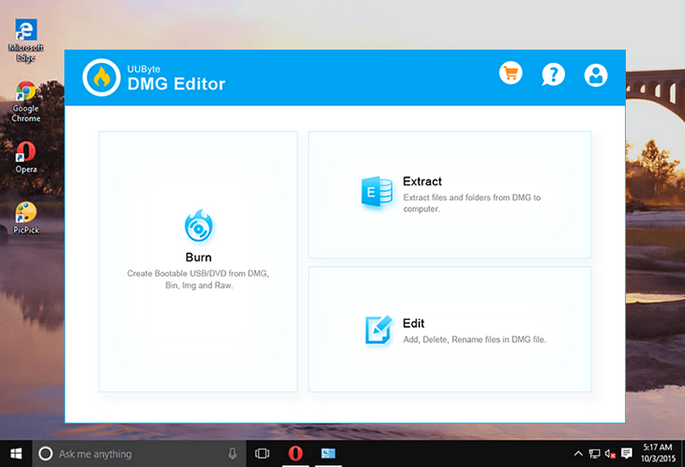
Passo 2: Uma vez baixado, clique duas vezes no software ‘Androidphonesoft DMG Editor’ baixado e siga as instruções na tela para concluir a instalação. Uma vez instalado, inicie o aplicativo, clique na seção ‘Gravar’
Passo 3: Agora, importe o arquivo DMG clicando no botão ‘Procurar’ e escolha o nome da unidade USB.
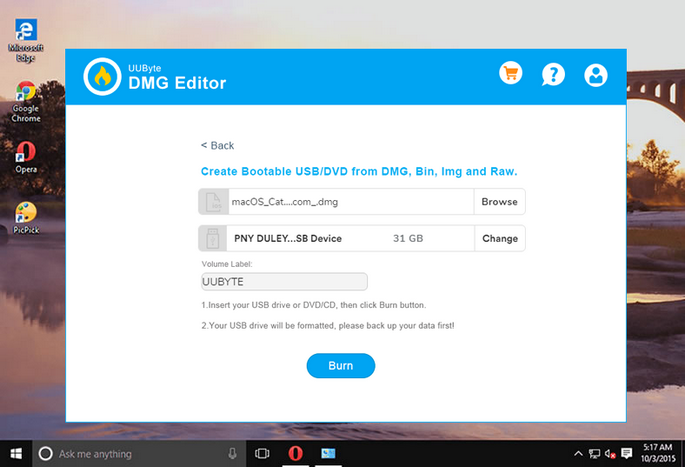
Passo 4: Comece a gravar DMG na unidade USB. Clique em ‘Gravar’ na parte inferior da janela para começar a gravar o arquivo DMG na unidade USB. Uma vez iniciado, ele exibe uma barra de progresso e você deve aguardar a conclusão da tarefa. Levará alguns minutos/horas para terminar. Uma vez criado, agora você pode usar a unidade flash USB inicializável para fins específicos no Mac.
Método 3: Como tornar o arquivo DMG inicializável USB no Windows via PowerISO
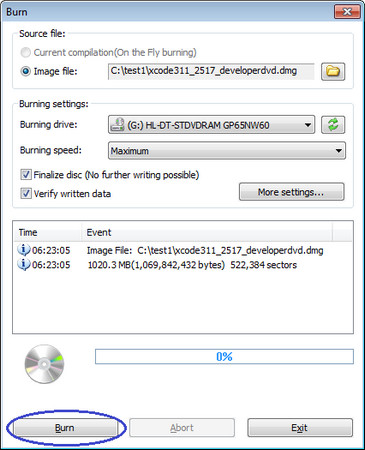
Outro utilitário que você pode usar é o utilitário PowerISO. Ele também pode gravar um arquivo DMG em USB para criar uma unidade inicializável.
Passo 1: Baixe o PowerISO e instale-o no seu PC Windows. Inicie o aplicativo e insira uma unidade USB em um slot USB livre em seu computador.
Passo 2: Você pode importar o arquivo DMG clicando em ‘Gravar’ na barra de ferramentas ou ir para ‘Ferramentas > Gravar’.
Passo 3: Selecione ‘Arquivo DMG’ na seção ‘Arquivo de origem’. Agora, revise as configurações para selecionar a velocidade de gravação. O padrão será o máximo que seu hardware pode suportar para que você possa reduzir isso.
Passo 4: Você também pode selecionar para finalizar o disco e verificá-lo. Finalizar significa que você não pode salvar mais arquivos na unidade, mas se aplica principalmente a DVDs e CDs. Selecione ‘Verificar’ para que o software execute um processo adicional após a gravação.
Passo 5: Clique em ‘Gravar’ e espere a barra de progresso chegar a 100%. Seu USB inicializável agora está pronto para uso.
Conclusão
Tenho certeza de que este artigo o ajudou em Como tornar o USB inicializável do arquivo DMG no Windows 10/8/7 com várias etapas/métodos fáceis. Você pode ler e seguir nossas instruções para fazê-lo. Isso é tudo. Para quaisquer sugestões ou dúvidas, por favor escreva na caixa de comentários abaixo.